Voraussetzungen für den Cloud Firestore-Connector in Jitterbit Studio
Einführung
Dies sind die Voraussetzungen für die Verwendung des Cloud Firestore-Connectors mit einer Cloud Firestore-Instanz:
Erstellen Sie ein Dienstkonto und gewähren Sie Rollen
Befolgen Sie diese Schritte, um ein Dienstkonto zu erstellen und Rollen zu gewähren, um Zugriff auf das Google Cloud-Projekt zu gewähren, das mit dem Cloud Firestore-Connector verwendet werden soll:
-
Wählen Sie ein Projekt in der Google Cloud Console.
Hinweis
Stellen Sie sicher, dass die Cloud Firestore API aktiviert ist und eine Datenbank hinzugefügt wurde für das ausgewählte Projekt.
-
Navigieren Sie im Navigationsmenü zu IAM & Admin > Dienstkonten.
-
Klicken Sie auf Dienstkonto erstellen, das sich oben auf der Seite befindet.
-
Geben Sie die Details des Dienstkontos ein:
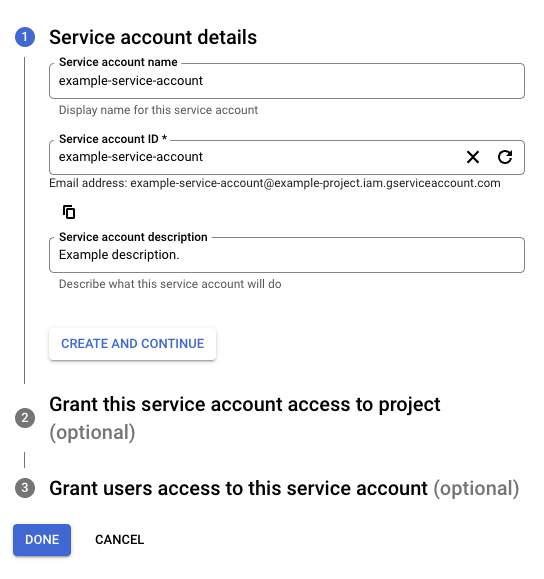
-
Name des Dienstkontos: Geben Sie eine beliebige Zeichenfolge für den Namen des Dienstkontos ein.
-
Dienstkonto-ID: Dieses Feld wird automatisch ausgefüllt, um mit dem Namen des Dienstkontos übereinzustimmen, und kann bei Bedarf bearbeitet werden.
-
Beschreibung des Dienstkontos: Geben Sie eine Beschreibung für das Dienstkonto ein.
-
-
Klicken Sie auf Erstellen und Fortfahren.
-
Weisen Sie eine Rolle zu, um den Zugriff auf das Projekt zu ermöglichen (erforderlich für eine erfolgreiche Verbindung im Cloud Firestore-Connector):
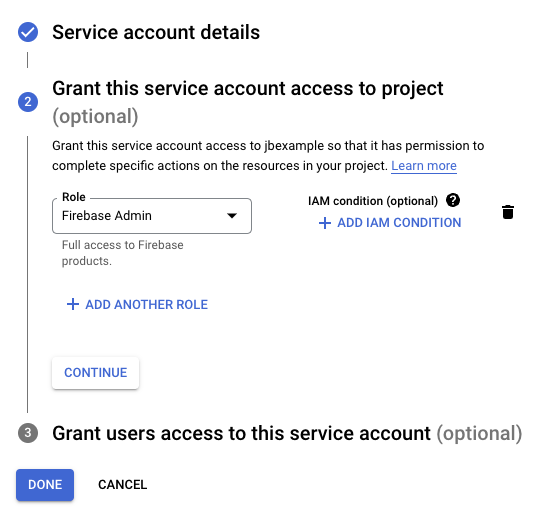
-
Rolle: Wählen Sie im Menü die entsprechende Firebase-Rolle oder benutzerdefinierte Rolle für Ihren Anwendungsfall aus und klicken Sie dann auf Fortfahren.
Hinweis
Wenn Sie eine benutzerdefinierte Rolle verwenden, müssen Sie die Berechtigung
firebase.clients.listdieser Rolle zuweisen. Andernfalls wird die Cloud Firestore-Verbindung nicht erfolgreich sein.Bei der Verwendung vordefinierter Firebase-Rollen sind dies die Rollenkombinationen, die dem Dienstkonto gewährt werden können, um Zugriff auf jede Cloud Firestore-Aktivität zu ermöglichen:
Aktivität Cloud Firebase-Rollen Abfrage Firebase Admin oder
Firebase ViewerErstellen Firebase Admin oder
Firebase ViewerAktualisieren Firebase Admin oder
Firebase ViewerLöschen Firebase Admin oder
Firebase Viewer
-
-
Optional können Sie dem Dienstkonto den Zugriff auf bestimmte Benutzer gewähren:
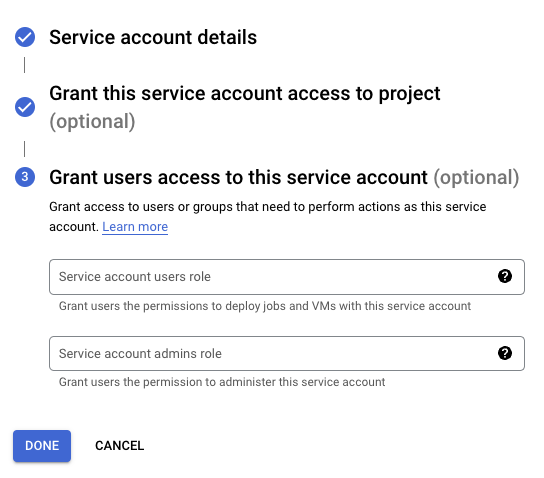
-
Klicken Sie auf Fertig.
Anmeldeinformationen abrufen
Befolgen Sie diese Schritte, um die für die Verbindungs-Konfiguration erforderlichen Anmeldeinformationen zu erhalten:
-
Gehen Sie zur Seite Dienstkonten, klicken Sie im Aktionsmenü des oben erstellten Dienstkontos hier auf Aktionen und dann auf Schlüssel verwalten.
-
Klicken Sie auf Schlüssel hinzufügen > Neuen Schlüssel erstellen, wählen Sie JSON als Schlüsseltyp aus und klicken Sie dann auf Erstellen, um die JSON-Datei auf Ihren Computer herunterzuladen:
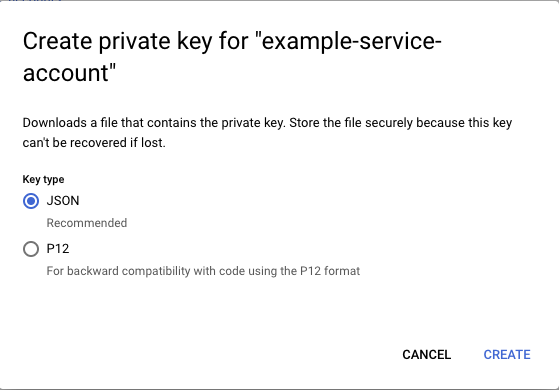
-
Öffnen Sie die heruntergeladene JSON-Datei in einem Texteditor und behalten Sie die Werte von
project_id,client_email,client_id,private_key_idundprivate_keyfür die Verwendung während der Verbindungs-Konfiguration.